タイムラインでファイルのアクティビティを表示する
iManage Driveを使用して、あなたまたは他のユーザーがあるファイルで実行したアクションの履歴を表示させることができます。iManage Workにサインインし、ファイルのケバブメニュー![]() から
から![]() (タイムライン)を選択します。 ファイルのアクティビティの日時、バージョン、ユーザー情報などの詳細が表示されます。 タイムラインへのアクセスの詳細に関しては、iManage Workヘルプにある文書のタイムラインを表示するセクションを参照してください。
(タイムライン)を選択します。 ファイルのアクティビティの日時、バージョン、ユーザー情報などの詳細が表示されます。 タイムラインへのアクセスの詳細に関しては、iManage Workヘルプにある文書のタイムラインを表示するセクションを参照してください。
以下の図は、環境背定(Preferences) > 一般(General) > チェックインオプション(Check-in option) > 新しいバージョン(New Version)のオプションが有効な場合に、iManage Driveのマップ済みフォルダからアクセスされた(開かれた、変更された、保存された、閉じられた)ファイルの詳細な監査証跡を表示しています。
図:変更されたファイルの項目(新しいバージョン(New Version)オプションが有効)
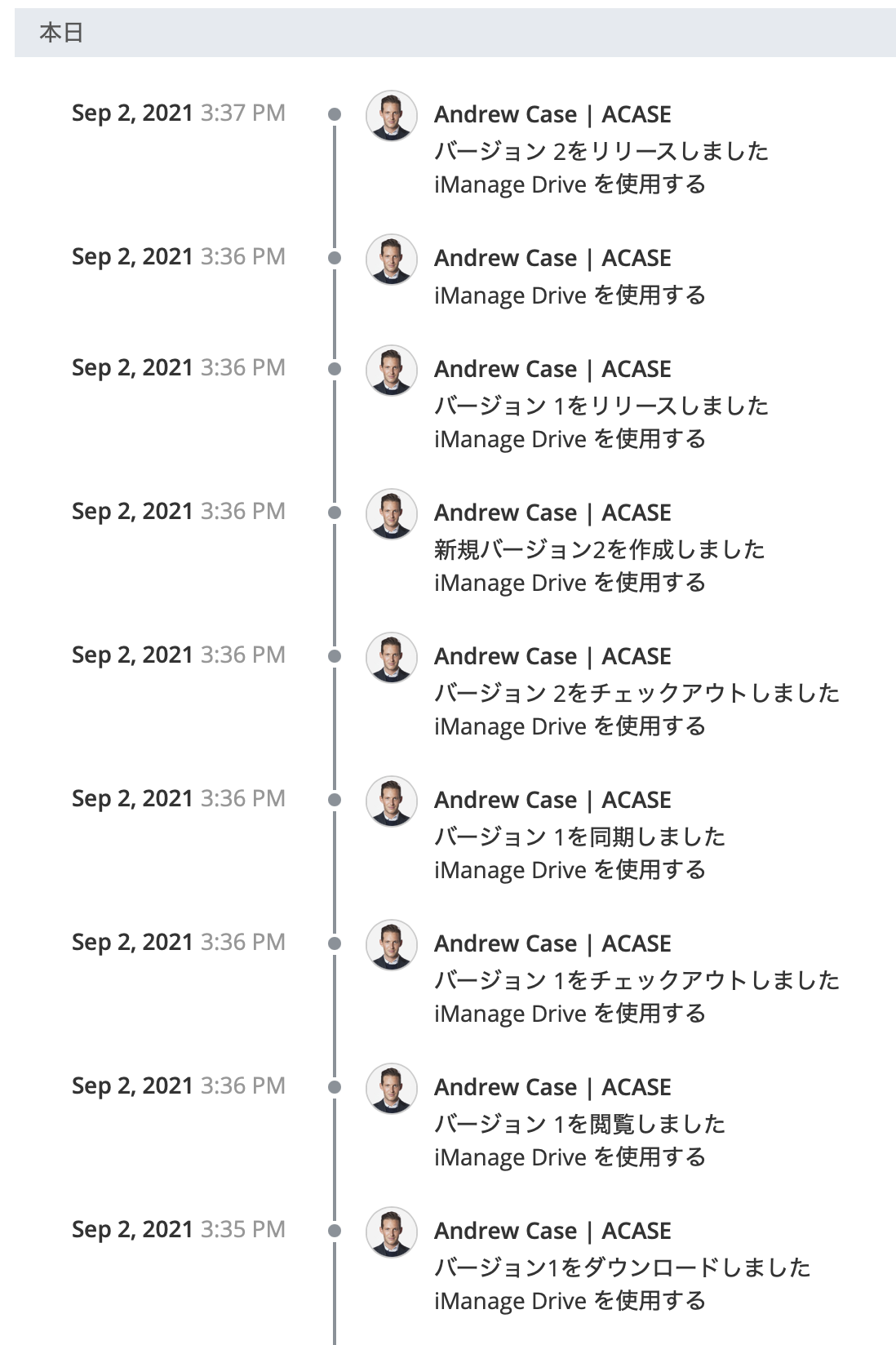
様々なアクションに対して、以下のようなタイムライン項目が表示されます:
表示済み
作成済み
ダウンロード済み
コンフリクト解決
チェックアウト済み
チェックイン済み
同期済み
リリース済み
修正済み
これらの項目が表示される場合の詳細については、 付録A:iManage Driveを使用したファイル操作のタイムラインエントリーをご覧ください。